Come fare una brochure
Devi realizzare una brochure per la tua attività commerciale, un evento o altro e, considerando che hai un budget assai ristretti, per il momento vorresti adottare delle soluzioni fai da te? Beh, partendo dal presupposto che difficilmente riuscirai a ottenere risultati super avanzati (per quelli devi rivolgerti a professionisti del settore) si tratta di un’operazione fattibile con applicazioni e servizi online di facilissimo utilizzo.
Se mi concedi qualche minuto e un minimo della tua attenzione, posso indicarti come fare una brochure utilizzando alcune delle soluzioni in questione. Qualunque sia il tipo di attività o evento che intendi promuovere, ti assicuro che riuscirai a trovare dei temi grafici adatti a te (sincerati solo, in caso di utilizzo delle brochure per fini professionali, che i servizi o app usati prevedano questa possibilità).
Detto questo, che ne diresti di mettere le chiacchiere da parte e di passare finalmente all’azione? Sì? Grandioso! Mettiti bello comodo, concentrati sulla lettura dell’articolo e, avvalendoti delle indicazioni che sto per darti, utilizza le soluzioni elencate per realizzare la tua brochure. Buon lavoro!
Indice
- Come fare una brochure su Word
- Come fare una brochure su Publisher
- Come fare una brochure su PowerPoint
- Come fare una brochure su Pages
- Come fare una brochure online
Come fare una brochure su Word
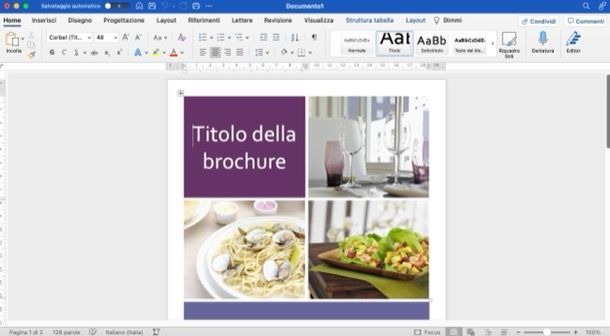
Se sul tuo computer, Windows o Mac che sia, hai installato Microsoft Office (se ben ricordi, ti ho spiegato come fare nel mio articolo sull’argomento), puoi creare una brochure utilizzando i modelli preimpostati disponibili per Word, il software di videoscrittura parte della suite per la produttività dell’azienda di Redmond.
Per sfruttarli, non devi far altro che avviare il programma summenzionato, selezionare uno dei modelli per brochure disponibili presenti in elenco e fare doppio clic su quello di tuo interesse: se non ne vedi uno adatto, clicca sulla voce Altri modelli (in alto a destra) e vedi quale di questi può fare al caso tuo. Tieni conto che sul sito Internet di Microsoft è presente una sezione apposita tramite la quale puoi reperire tantissimi modelli differenti per realizzare le tue brochure (ma non solo) da scaricare gratis e da modificare utilizzando Word (e non solo).
Una volta visualizzato il modello nella finestra di Word potrai, puoi editarlo come meglio credi selezionando i vari elementi che lo compongono e usando gli strumenti presenti nella parte superiore della finestra del programma. Puoi ad esempio modificare il colore dei testi e il set dei colori generali del progetto, il tipo di font, puoi aggiungere e rimuovere immagini e altri elementi grafici, e così via. Per quel che concerne invece la gestione delle pagine, ti basta usare la toolbar laterale di sinistra.
Per agire su un testo presente nel modello, ad esempio, basta fare clic sulla casella di testo che lo contiene, digitare la parola o la frase da utilizzare ed eventualmente formattarla tramite i pulsanti e i menu presenti in alto (dopo aver selezionato eventualmente la scheda Home). Per inserire un nuovo elemento nel progetto, invece, basta cliccare sulla scheda Inserisci, poi sul pulsante corrispondente all’elemento da aggiungere (es. Immagini, Icone, Testo, etc.) e agire sulla finestra comparsa a schermo per andare a inserire l’immagine, il testo, etc. sul foglio di lavoro.
A modifiche completate, clicca sulla voce File in alto a sinistra, seleziona la dicitura Salva con nome dal menu che compare e scegli se e come salvare la brochure creata.
Se poi sul tuo computer non hai Microsoft Office e dunque non hai modo di utilizzare Word, puoi ricorrere all’uso di Word Online e creare la tua brochure direttamene dal browser Web senza dover installare nuovi programmi sul computer. Il funzionamento è praticamente simile a quello della versione desktop di Word, seppur quest’ultima abbia diverse funzioni in più.
Per usarlo, non devi far altro che collegarti al servizio con il tuo account Microsoft (se non ne possiedi già uno, leggi la mia su come creare un account Microsoft per scoprire subito come rimediare), selezionare uno dei modelli appositi disponibili (es. Brochure o Brochure di viaggio), cliccare in corrispondenza degli elementi da modificare e usare gli strumenti presenti nella parte in alto della pagina per apportare tutti i vari ed eventuali cambiamenti desiderati.
Ti ricordo che Word è disponibile anche come app per Android (anche su store alternativi) e iOS/iPadOS, qualora volessi agire in mobilità.
Come fare una brochure su Publisher
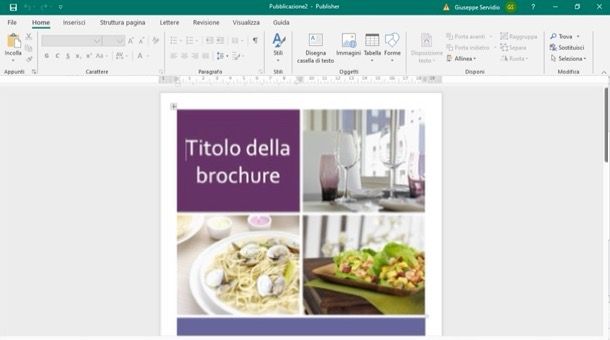
Se vuoi fare una brochure con Publisher, l’applicazione di grafica pubblicitaria di Microsoft compatibile solo con Windows, sappi che i passaggi da seguire sono sostanzialmente identici a quelli che ti ho mostrato nel capitolo su Word, visto che funziona in modo simile a quest’ultimo visto che appartiene anch’esso al pacchetto Office.
Come avrai intuito, infatti, è possibile anche con Publisher andare a utilizzare dei template pronti all’uso. Per riuscirci, dopo aver aperto Publisher, fai clic sulla voce Altri modelli posta in alto a destra e fai clic sulla dicitura Brochure. Successivamente, seleziona il tipo di brochure che intendi realizzare (es. Brochure sportiva,Brochure evento gialla, etc.) e clicca sul pulsante Crea, per andare avanti.
Adesso, avvaliti dei tool presenti nelle schede collocate in alto per agire sul modello scelto. Come ti dicevo, puoi servirti della scheda Home per avvalerti delle funzioni principali del programma, come quelle relative alla formattazione del testo; puoi utilizzare della scheda Inserisci, per inserire immagini, icone, caselle di testo, etc.; Struttura pagina, per andare a personalizzare la struttura del file; e così via.
Quando avrai completato il lavoro, clicca sul pulsante File posto in alto a sinistra, seleziona la voce Salva con nome dal menu che ti viene mostrato e, quindi, scegli formato e posizione in cui salvare il file di output.
Come fare una brochure su PowerPoint
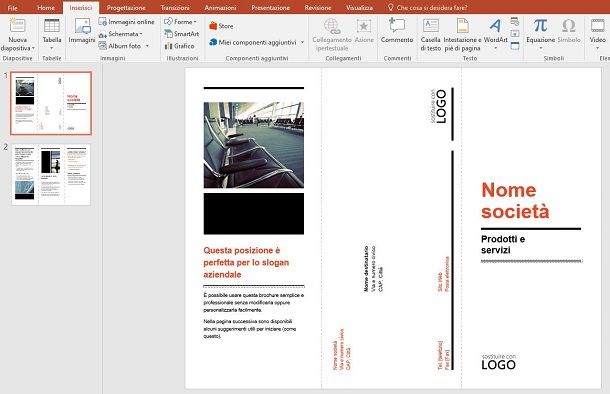
Nella suite Office è presente anche PowerPoint. Si tratta di un software pensato per creare presentazioni con slide (come ti ho spiegato qui), ma all’occorrenza lo si può utilizzare anche per creare delle brochure partendo da modelli (come ti ho mostrato poc’anzi), i quali possono essere personalizzati.
Le procedure da seguire non sono poi così diverse da quelle che ti ho già illustrato nelle righe precedenti per quanto riguarda Word e Publisher, per cui eviterò di ripetermi ulteriormente. Anche in questo caso, infatti, basta importare il modello di proprio interesse e modificarlo tramite le funzioni di PowerPoint.
Dal momento che ho dedicato un intero articolo su come creare una brochure con PowerPoint, ti consiglio di leggerlo nel caso volessi procedere con questo programma.
Come fare una brochure su Pages
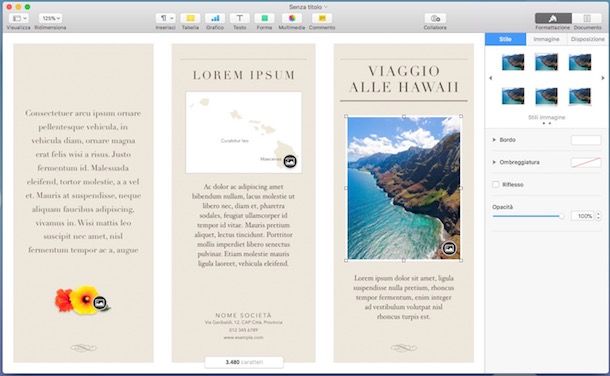
Hai un Mac? In tal caso puoi fare una brochure con Pages, il software gratuito di videoscrittura di casa Apple parte della suite iWork.
Per riuscirci, ti basta scaricare Pages dal Mac App Store (se l’applicazione non risulta già installata sul computer) e avviare il programma facendo clic sulla sua icona annessa al Launchpad (in alternativa, puoi richiamare l’applicazione tramite Spotlight o Siri o puoi avviarla cercandola nella cartella Applicazioni), cliccare sul bottone Nuovo documento, selezionare la categoria Altri dalla sezione sinistra della finestra visualizzata a schermo e scegliere uno dei modelli disponibili sulla destra (es. Brochure elegante o Brochure museo) cliccandoci sopra e pigiando poi sul bottone Crea che sta in basso a destra.
Successivamente si aprirà l’editor di Pages tramite il quale potrai apportare tutte le modifiche che desideri al modello della brochure scelta selezionando gli elementi e le sezioni su cui intervenire e utilizzando gli appositi strumenti collocati sulla barra laterale a destra e in alto. Puoi ad esempio modificare i testi, il tipo di font usato, lo stile impiegato per le immagini, etc.
Ti segnalo poi che se non hai il tuo Mac a portata di mano e non puoi intervenire neppure da iPhone o iPad, puoi creare la tua brochure anche online, tramite Pages Online. Per servirtene, collegati al sito Internet di iCloud.com ed effettua l’accesso con il tuo account iCloud; dopodiché clicca sull’icona di Pages, clicca sul pulsante (+) che sta in alto e seleziona il template di tuo intesse dalla sezione Altri nella nuova schermata che ti viene mostrata.
Clicca poi su Crea in alto a destra per confermare la scelta fatta e nella nuova pagina che andrà ad aprirsi potrai procedere con la modifica del modello scelto per la tua brochure andando ad agire in maniera praticamente analoga a quanto ti ho indicato per la versione desktop di Pages.
Ti ricordo, infine, che Pages è disponibile anche come app per iOS/iPadOS, qualora volessi agire in mobilità dal tuo iPhone/iPad. Il suo funzionamento è simile a quello della sua versione per computer e online. Maggiori info qui.
Come fare una brochure online
Se non vuoi utilizzare un programma per portare a termine il tuo lavoro, in quanto stai pensando di fare una brochure online adoperando un’applicazione Web utile allo scopo, sono certo che troverai utile le seguenti soluzioni.
Come fare una brochure su Canva
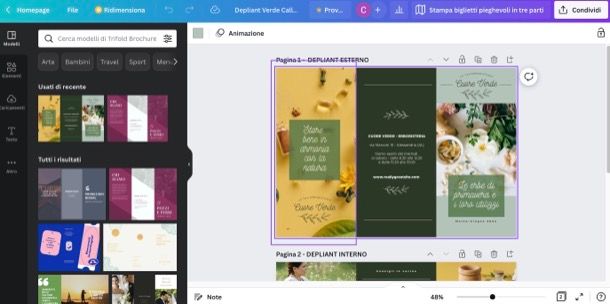
Un’altra ottima soluzione che puoi prendere in considerazione per creare una brochure è Canva. Non ne ha mai sentito parlare? Non c’è problema, rimediamo immediatamente. Si tratta di un servizio online che permette di di creare volantini, brochure e altri contenuti stampabili in maniera molto semplice e intuitiva. È gratis, sia per fini personali che commerciali, ma alcuni contenuti grafici e funzioni sono disponibili con l’abbonamento, che parte da 109,99 euro/anno. Maggiori info qui.
Mi chiedi come si utilizza? Te lo spiego sùbito! Tanto per cominciare collegati alla pagina iniziale del servizio, clicca sul pulsante Registrati gratis e decidi se effettuare l’iscrizione rapida con il tuo account Google, il tuo account Facebook o uno degli altri servizi supportati oppure se procedere con la “classica” registrazione via email.
A registrazione fatta, indica come intendi usare il servizio (es. Uso privato, Studente, Piccola azienda, etc.), clicca sul pulsante Magari più tardi, per non accettare l’invito a provare la versione a pagamento di Canva e, quindi, cerca “brochure” nel campo di ricerca in alto e, dopo aver selezionato l’occorrenza corretta, fai clic sul modello da utilizzare come base di partenza per il tuo progetto.
Successivamente ti ritroverai al cospetto dell’editor del servizio e potrai servirti dei pulsanti collocati nella parte sinistra per scegliere e modificare il template da usare (Modelli); per aggiungere adesivi, linee e altri elementi (Elementi); per aggiungere altre immagini personali (Caricamenti) e per aggiungere delle scritte personalizzate (Testo).
Tutti gli elementi che scegli di aggiungere nella parte centrale dell’editor possono anche essere modificati. Per riuscirci ti basta cliccarci sopra e intervenir mediante la tooolbar che compare.
Una volta ottenuto il risultato finale desiderato, scarica la brochure direttamente sul tuo computer facendo clic sul pulsante Condividi in alto a destra, cliccando poi sulla voce Scarica nel menu apertosi e, dopo aver selezionato il formato di output tra quelli disponibili, cliccando nuovamente su Scarica.
Ti segnalo infine che Canva è disponibile anche sotto forma di app per dispositivi Android e iOS/iPadOS. Il funzionamento è praticamente analoga alla versione online del servizio. L’unica cosa che cambia è, come facilmente intuibile, che invece di fare “clic” dovrai fare “tap”.
Altri servizi online per fare una brochure
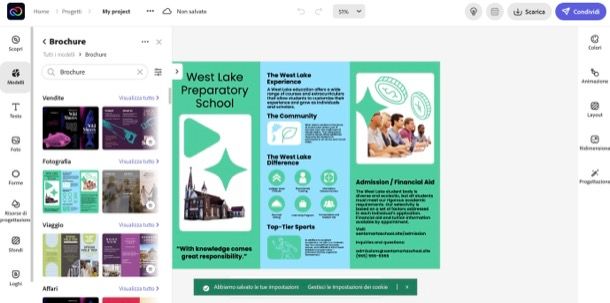
Le soluzioni per fare una brochure che ti ho segnalato nelle righe precedenti non hanno saputo attirare in maniera particolare la tua attenzione? Cerchi degli strumenti alternativi utili allo scopo? Allora prova a dare sùbito uno sguardo all’ulteriore seguente elenco di servizi online. Spero vivamente che tu riesca a trovare qualcosa in grado di soddisfarti.
- Adobe Express — è un servizio online di casa Adobe che permette di creare contenuti grafici di vario genere in maniera semplice e veloce e senza richiedere competenze tecniche avanzate. È disponibile anche sotto forma di app per Android/iOS/iPadOS. È gratis ma alcune funzioni avanzate sono disponibili sottoscrivendo l’abbonamento da 12,19 euro/mese.
- Visme — servizio online dalle caratteristiche simili al precedente che permette di creare brochure (e non solo) per pubblicizzare un evento o un prodotto, un negozio o un servizio, in modo semplice e veloce. Di base è gratis, ma l’accesso a tutte le sue funzioni richiede l’abbonamento, che parte da 12,25 dollari/mese.
- Marq — si tratta di un servizio online tramite il quale è possibile creare brochure e altri progetti simili direttamente dalla finestra del browser. Offre tanti modelli pronti e tante opzioni disponibili ed è fruibile sia gratuitamente (con delle limitazioni) che in versione abbonamento, a pagamento (che consente di scaricare la versione ad alta qualità dei documenti e non ha limiti per quel che concerne lo spazio di archiviazione dei file e che parte da 10 euro/mese).

Autore
Salvatore Aranzulla
Salvatore Aranzulla è il blogger e divulgatore informatico più letto in Italia. Noto per aver scoperto delle vulnerabilità nei siti di Google e Microsoft. Collabora con riviste di informatica e cura la rubrica tecnologica del quotidiano Il Messaggero. È il fondatore di Aranzulla.it, uno dei trenta siti più visitati d'Italia, nel quale risponde con semplicità a migliaia di dubbi di tipo informatico. Ha pubblicato per Mondadori e Mondadori Informatica.






